Detaillierte Anleitungen zur Benutzung finden Sie in der Bedienungsanleitung.
[. . . ] FAX Option Type 3245
Bedienungsanleitung
Faxhandbuch <Basisfunktionen>
1 2 3 4 5
Die ersten Schritte Faxbetrieb Verwenden der Internet-Faxfunktionen Programmierung Fehlerbehebung
Lesen Sie bitte diese Bedienungsanleitung sorgfältig, bevor Sie das Gerät benutzen, und bewahren Sie die Anleitung griffbereit auf. Zur Gewährleistung des sicheren und richtigen Umgangs sollten Sie in jedem Fall die Sicherheitshinweise im "Handbuch Grundeinstellungen" lesen, bevor Sie das Gerät einsetzen.
Einleitung Diese Bedienungsanleitung enthält detaillierte Erläuterungen zur Bedienung dieses Geräts und Hinweise zu seiner Verwendung. Lesen Sie diese Bedienungsanleitung zu Ihrer eigenen Sicherheit und Ihrem Nutzen sorgfältig durch, bevor Sie das Gerät verwenden. Legen Sie diese Anleitung bitte zum Nachschlagen griffbereit neben das Gerät. [. . . ] Drücken Sie anschließend die Taste {Löschen/Stop}. Wenn ein Ziel, in dem weder eine Faxnummer, noch EMail-Adresse noch eine IPFaxnummer programmiert ist, der spezifizierten Gruppe hinzugefügt wird, erscheint im Display die Meldung "Die gewählte Gruppe enthält ein/mehrere ungültige Ziele. Möchten Sie nur gültige Ziele wählen?". Drücken Sie die Taste [Fax Header], um Ziele zu spezifizieren, die eine programmierte Faxnummer, E-Mail-Adresse oder IP-Faxnummer enthalten. Drücken Sie die Taste [Abbrech. ], um ein Ziel zu ändern. Wenn das Ziel im Zieltyp nicht existiert, können Sie einem Ziel Priorität geben, das Sie angeben möchten. Siehe Faxhandbuch <Erweiterte Funktionen> (Schalter 32, Bit 0). Wenn Sie weitere Gruppen auswählen wollen, wiederholen Sie die Schritte B und C.
42
Suchen eines Ziels
Suchen eines Ziels
Verwenden Sie dieses Verfahren, um die Ziellisten nach einem bestimmten Ziel zu durchsuchen.
Suche nach Zielname
Hinweis Bei dieser Funktion wird zwischen Klein- und Großbuchstaben unterschieden.
Suche nach Zielname S. 43 "Suche nach Zielname" Suchen nach Faxnummer S. 44 "Suchen nach Faxnummer" Suchen nach E-Mail-Adresse S. 45 "Suchen nach E-Mail-Adresse" Nach IP-Faxziel suchen S. 46 "Nach IP-Faxziel suchen" Nach LDAP-Server suchen S. 47 "Nach LDAP-Server suchen" Spezifizieren einer Registriernummer S. 49 "Spezifizieren einer Registriernummer"
Hinweis Sie können in der Suchergebnisanzeige auf [Fax], [E-Mail] oder [IP-Fax] drücken, um zwischen Faxzielen, E-Mail-Zielen und IP-Faxzielen umzuschalten.
2
A Auf das Symbol
lupe) drücken.
(Bildschirm-
B Die Taste [Erweiterte Suche] drücken.
Das Suchergebnis enthält nur Ziele, die mit dem eingegebenen Namen beginnen. Eine Warnmeldung wird angezeigt, wenn das Suchergebnis m e h r a l s 1 0 0 P o s te n en t h ä lt . Drücken Sie [OK] und ändern Sie den Zielnamen, um die Zielstationen weiter einzuschränken.
C Die
Taste [Suche nach Zielname] drücken.
43
Faxbetrieb
D Einen
zu suchenden Zielnamen eingeben und dann die Taste [OK] drücken.
Hinweis Erscheint das gewünschte Ziel nicht, drücken Sie die Taste [U] oder [T], um die angezeigte Liste zu durchsuchen.
2
Suchen nach Faxnummer
A Auf das Symbol
lupe) drücken.
Hinweis Wenn Sie einen falschen Zielnamen eingegeben haben, drücken Sie die Tasten [] / [] und [Backspace] / [Alle löschen] und geben Sie dann die Nummer noch einmal ein.
(Bildschirm-
E Bestätigen
Sie das eingegebene Zeichen und drücken Sie [OK].
B Die Taste [Erweiterte Suche] drücken.
Das Ergebnis wird nach dem Suchvorgang angezeigt.
C Die Taste [Faxnummer] drücken.
F Ein Ziel auswählen.
44
Suchen eines Ziels
D Eine zu suchende Nummer eingeben und dann die Taste [OK] drücken.
Hinweis Erscheint das gewünschte Ziel nicht, drücken Sie die Taste [U] oder [T], um die angezeigte Liste zu durchsuchen.
Suchen nach E-Mail-Adresse
Einschränkung Mit diesem Verfahren können Sie nur nach E-Mail-Adressen suchen. Wenn Sie nach einer Faxnummer suchen wollen, siehe S. 44 "Suchen nach Faxnummer".
2
Hinweis Wenn Sie eine falsche Nummer eingegeben haben, drücken Sie die Tasten []/[] und [Löschen] und geben Sie dann die Nummer noch einmal ein.
A Auf das Symbol
lupe) drücken.
(Bildschirm-
E Bestätigen Sie die eingegebenen
Faxnummern und drücken Sie [OK].
B Die Taste [Erweiterte Suche] drücken.
Der Suchfortschritt wird im Display angezeigt. Das Ergebnis wird nach dem Suchvorgang angezeigt.
F Ein Ziel auswählen.
C Die Taste [E-Mail-Adresse] drücken.
45
Faxbetrieb
D Die E-Mail-Adresse des Ziels eingeben und dann die Taste [OK] drücken.
Hinweis Erscheint das gewünschte Ziel nicht, drücken Sie die Taste [U] oder [T], um die angezeigte Liste zu durchsuchen.
2
Nach IP-Faxziel suchen
A Auf das Symbol
lupe) drücken.
Hinweis Wenn Sie eine falsche E-MailAdresse eingegeben haben, drücken Sie die Tasten []/[] und [Backspace]/[Alle löschen] und geben dann die E-MailAdresse noch einmal ein.
(Bildschirm-
E Bestätigen Sie die eingegebenen
Zeichen und drücken Sie [OK].
B Die Taste [Erweiterte Suche] drücken.
Der Suchfortschritt wird im Display angezeigt. Das Ergebnis wird nach dem Suchvorgang angezeigt.
C Die Taste [IP-Faxziel suchen] drücken.
F Ein Ziel auswählen.
46
Suchen eines Ziels
D Ein
IP-Faxziel eingeben, nach dem gesucht werden soll, und dann die Taste [OK] drücken.
Hinweis Erscheint das gewünschte Ziel nicht, drücken Sie die Taste [U] oder [T], um die angezeigte Liste zu durchsuchen.
Nach LDAP-Server suchen
2
A Die Taste
Hinweis Wenn Sie ein falsches Ziel eingegeben haben, drücken Sie die Tasten [] / [] und [Backspace] / [Alle löschen] und geben Sie dann das Ziel noch einmal ein.
drücken.
E Das
eingegebene IP-Faxziel bestätigen und dann die Taste [OK] drücken.
B Die
Taste drücken. auswählen.
[LDAP [Server
durchsuchen] auswählen]
C Die
D Den LDAP-Server für die Suche
Hinweis LDAP-Server können unter Systemeinstellungen programmiert werden. Nähere Informationen, siehe Netzwerkanleitung. Stellen Sie sicher, dass mindestens ein LDAP-Server hervorgehoben ist. Wenn kein LDAPServer ausgewählt ist, erscheint eine Fehlermeldung, nachdem Sie die Suche gestartet haben.
Der Suchfortschritt wird im Display angezeigt. Das Ergebnis wird nach dem Suchvorgang angezeigt.
F Ein Ziel auswählen.
E Die Taste [OK] drücken.
47
Faxbetrieb
F Die Taste [Erweiterte Suche] drücken.
2
G Geben
Sie für jede Suchbedingung eine Teil-Zeichenkette ein.
Die Zeichenfolge, die Sie in dem [Name]-Bedingungsfeld eingeben, wird, abhängig von den administrativen Einstellungen, als Vor- oder Nachname gelesen. nach dem Namen "Hans Mustermann" zu suchen, fragen Sie den Systemadministrator, ob Sie "Hans" oder "Mustermann" eingeben müssen.
H Drücken Sie für jede Bedingung
[Suchkriterien] und wählen Sie dann das Suchkriterium aus.
Hinweis Die Bedingungen (Name, EMail-Adresse, Faxnummer, Firma und Abteilung) sind die, die im LDAP-Server programmiert sind. Drücken Sie die jeweilige Bedingung, um das Eingabefeld anzuzeigen, in das Sie die notwendigen Informationen eingeben können. Sie können eine weitere Suchbedingung für LDAP-Server hinzufügen, indem Sie unter LDAP-Server programmieren/ ändern/ löschen unter Systemeinstellungen die frei wählbare Suchbedingung festlegen. Nähere Informationen, siehe Netzwerkanleitung.
Hinweis Die Bedeutung der Suchkriterien ist wie folgt: · [Wortanfang suchen]: Suche nach Zeichenfolgen, die mit dem eingegebenen Zeichen beginnen. [. . . ] [Ziel progr. ] oder [Manuelle Eing. ] erscheint nicht.
Diese Funktion ist durch die erweiterte Sicherheitsfunktion nicht verfügbar. Wenden Sie sich an Ihren AnwenderAdministrator.
Wenden Sie sich an den Administrator.
95
Fehlerbehebung
Problem Die folgenden Funktionen sind nicht verfügbar: Transferbox, Nachsenden, Datei speichern in der Informationsbox, SMTP-Empfang mit dem Internetfax und Abruf Senden. Der Empfang durch eine andere Partei ist nach der Gruppenspezifikation und dem Speichertransfer nicht möglich. Obwohl für die folgenden Parteien eine Gruppenspezifikation durchgeführt wurde, war der Empfang nicht möglich. [. . . ]

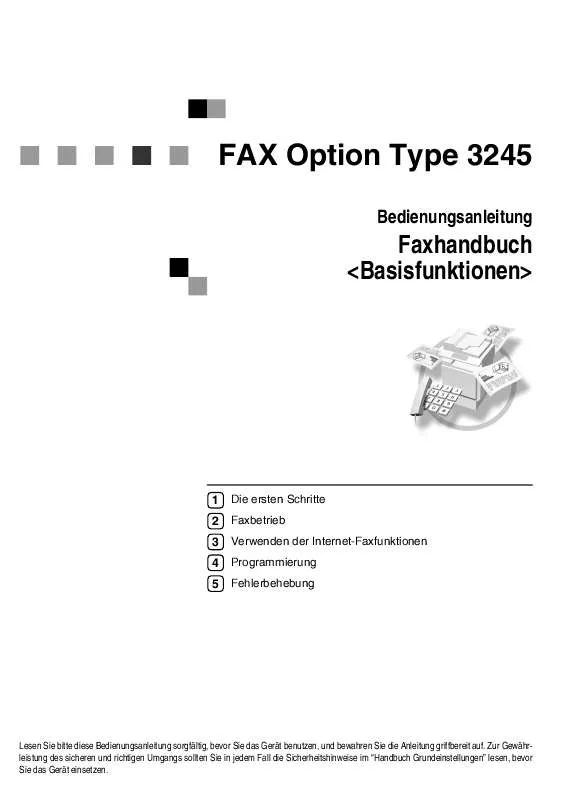
 RICOH AFICIO 3235C (5953 ko)
RICOH AFICIO 3235C (5953 ko)
 RICOH AFICIO 3235C annexe 4 (4277 ko)
RICOH AFICIO 3235C annexe 4 (4277 ko)
 RICOH AFICIO 3235C annexe 5 (2618 ko)
RICOH AFICIO 3235C annexe 5 (2618 ko)
 RICOH AFICIO 3235C annexe 2 (3448 ko)
RICOH AFICIO 3235C annexe 2 (3448 ko)
 RICOH AFICIO 3235C annexe 1 (6738 ko)
RICOH AFICIO 3235C annexe 1 (6738 ko)
 RICOH AFICIO 3235C annexe 3 (5849 ko)
RICOH AFICIO 3235C annexe 3 (5849 ko)
 RICOH AFICIO 3235C annexe 6 (3418 ko)
RICOH AFICIO 3235C annexe 6 (3418 ko)
 RICOH AFICIO 3235C annexe 7 (3815 ko)
RICOH AFICIO 3235C annexe 7 (3815 ko)
 RICOH AFICIO 3235C BROCHURES (211 ko)
RICOH AFICIO 3235C BROCHURES (211 ko)
 RICOH AFICIO 3235C NETWORK GUIDE (4277 ko)
RICOH AFICIO 3235C NETWORK GUIDE (4277 ko)
 RICOH AFICIO 3235C NETWORK GUIDE (4277 ko)
RICOH AFICIO 3235C NETWORK GUIDE (4277 ko)
 RICOH AFICIO 3235C Network Guide (4616 ko)
RICOH AFICIO 3235C Network Guide (4616 ko)
 RICOH AFICIO 3235C COPY REFERENCE (5984 ko)
RICOH AFICIO 3235C COPY REFERENCE (5984 ko)
 RICOH AFICIO 3235C COPY REFERENCE (5984 ko)
RICOH AFICIO 3235C COPY REFERENCE (5984 ko)
 RICOH AFICIO 3235C Reference Guide (3436 ko)
RICOH AFICIO 3235C Reference Guide (3436 ko)
 RICOH AFICIO 3235C SCANNER REFERENCE (3675 ko)
RICOH AFICIO 3235C SCANNER REFERENCE (3675 ko)
 RICOH AFICIO 3235C PRINTER REFERENCE (3382 ko)
RICOH AFICIO 3235C PRINTER REFERENCE (3382 ko)
 RICOH AFICIO 3235C PRINTER REFERENCE (3382 ko)
RICOH AFICIO 3235C PRINTER REFERENCE (3382 ko)
 RICOH AFICIO 3235C SCANNER REFERENCE (3675 ko)
RICOH AFICIO 3235C SCANNER REFERENCE (3675 ko)
 RICOH AFICIO 3235C POSTSCRIPT SUPPLEMENT (2618 ko)
RICOH AFICIO 3235C POSTSCRIPT SUPPLEMENT (2618 ko)
 RICOH AFICIO 3235C POSTSCRIPT SUPPLEMENT (2618 ko)
RICOH AFICIO 3235C POSTSCRIPT SUPPLEMENT (2618 ko)
 RICOH AFICIO 3235C GENERAL SETTINGS GUIDE (5949 ko)
RICOH AFICIO 3235C GENERAL SETTINGS GUIDE (5949 ko)
 RICOH AFICIO 3235C GENERAL SETTINGS GUIDE (5949 ko)
RICOH AFICIO 3235C GENERAL SETTINGS GUIDE (5949 ko)
 RICOH AFICIO 3235C FACSIMILE REFERENCE BASIC FEATURES (3370 ko)
RICOH AFICIO 3235C FACSIMILE REFERENCE BASIC FEATURES (3370 ko)
 RICOH AFICIO 3235C FACSIMILE REFERENCE BASIC FEATURES (3370 ko)
RICOH AFICIO 3235C FACSIMILE REFERENCE BASIC FEATURES (3370 ko)
 RICOH AFICIO 3235C FACSIMILE REFERENCE ADVANCED FEATURES (6655 ko)
RICOH AFICIO 3235C FACSIMILE REFERENCE ADVANCED FEATURES (6655 ko)
 RICOH AFICIO 3235C FACSIMILE REFERENCE ADVANCED FEATURES (6655 ko)
RICOH AFICIO 3235C FACSIMILE REFERENCE ADVANCED FEATURES (6655 ko)
